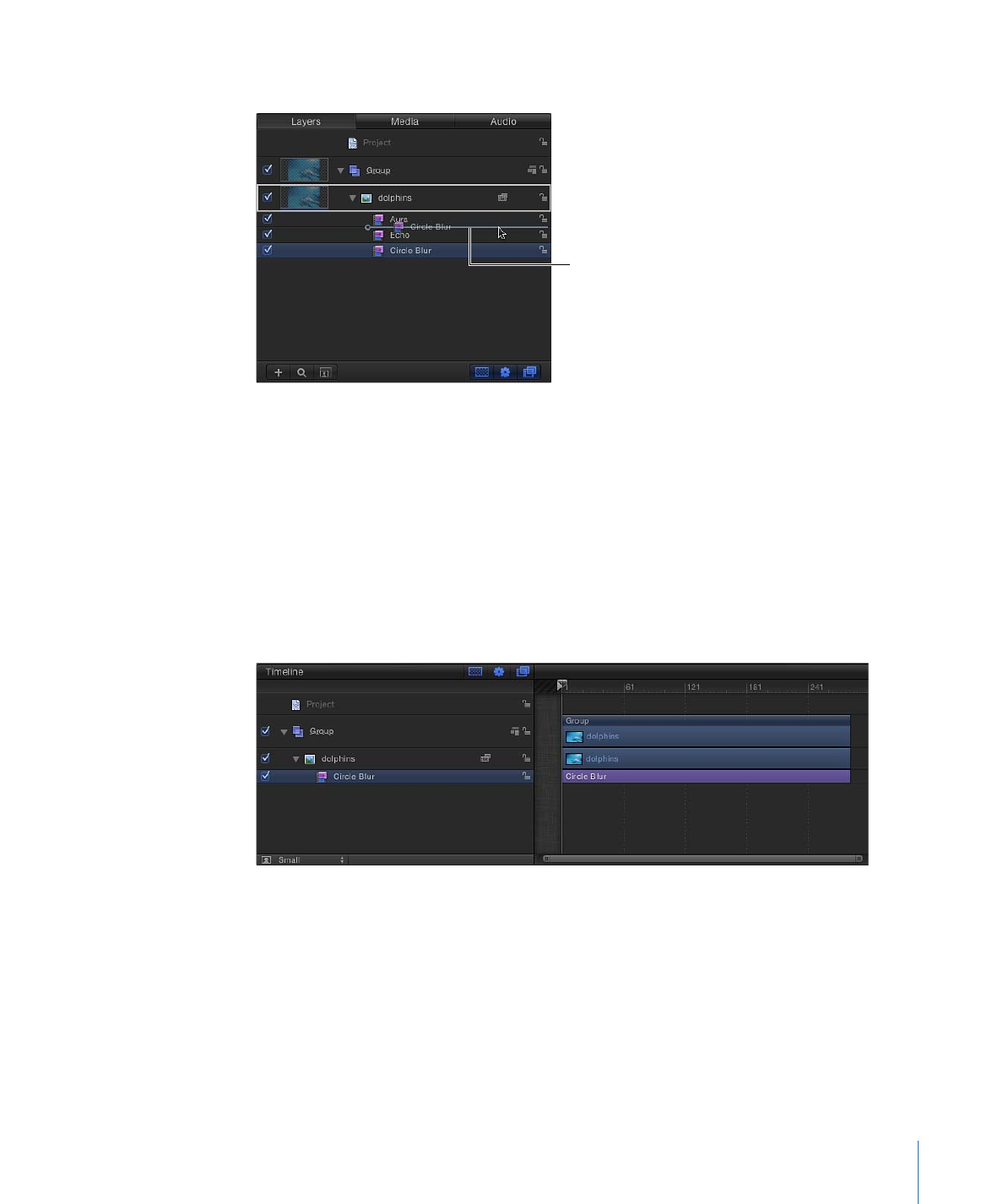
更改滤镜时序
在 Motion 中,滤镜的时序组件在时间线和迷你时间线中用紫色条表示。就像其他
时间长度条一样,滤镜时间栏可在时间线轨道中修剪或移动(滑移),以调整所应
用效果的时序。
当您将滤镜应用到对象时,滤镜的时间长度默认与滤镜所应用到的对象的时间长度
一样。在下图中,紫色条表示滤镜。
滤镜在应用后,可修改其时间长度来影响特定时间段的目标图像。例如,将“圆形
模糊”滤镜应用到对象会使整个时间长度的对象模糊。但是,更改“圆形模糊”滤镜条
的入点和出点会改变模糊应用到对象的时间。
若要在时间线中修剪滤镜
1
在时间线轨道区域,将鼠标指针放置在滤镜条的入点和出点(左侧或右侧)上,以
进行修剪。
903
第 19 章
使用滤镜
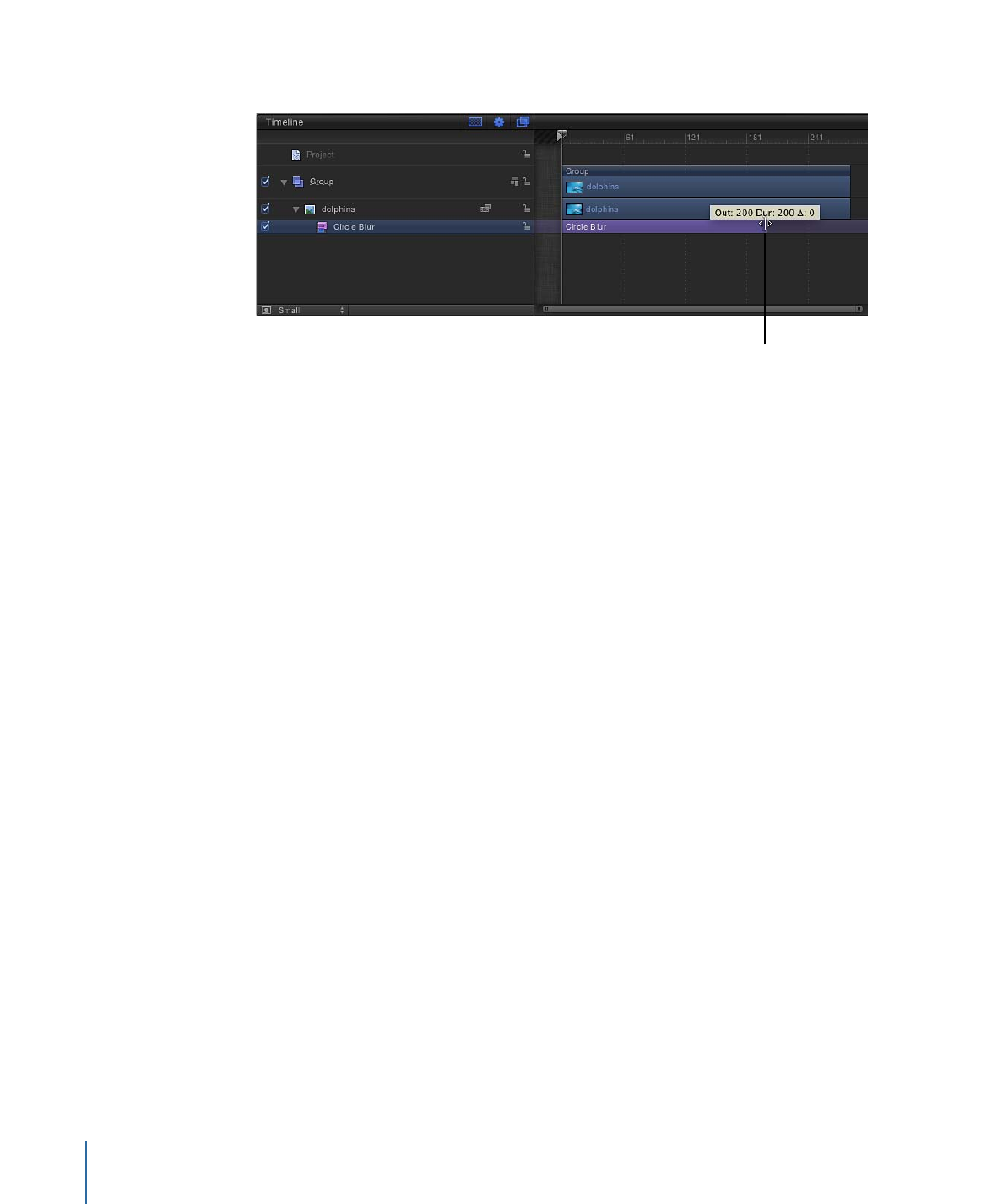
2
当鼠标指针变为修剪指针时,拖移入点或出点以更改滤镜的时间长度。
Changing a filter’s Out point
当您拖移时,工具提示中会显示新入点或出点。还将显示增量值,表示变化量。
除更改滤镜的时间长度外,您也可以相对于它所嵌套的层在时间线轨道区域中滑移
滤镜条的位置。这可让您设定滤镜开始生效时所处的帧。
若要在时间线中滑移滤镜
µ
向左或向右拖移滤镜条可将其入点(和出点)移到新帧位置。
滤镜将会移动,且其时间长度将不会受到影响。当您拖移时,将显示新的入点和出
点以及变化量(增量)。
若要在迷你时间线中修剪或滑移滤镜
1
在“层”列表或时间线中,选择要修剪的滤镜。
2
执行以下一项操作:
• 若要修剪滤镜,将鼠标指针放置在迷你时间线中滤镜条的入点或出点(左侧或右
侧)上,然后当鼠标指针变为修剪指针时进行拖移。
• 若要滑移滤镜,请向左或向右拖移迷你时间线中的滤镜条以更改其在时间线中的
位置。